Bankowość EBP e-bank
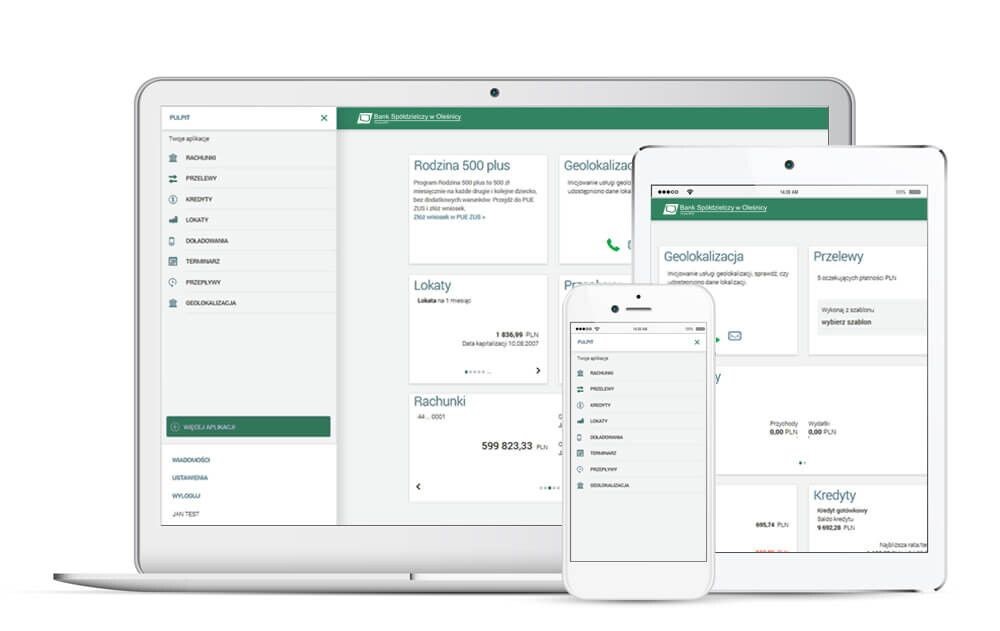
Szanowni Państwo,
W trosce o jakość świadczonych usług został zmodernizowany system informatyczny Banku oraz System Bankowości Internetowej.
Nowy system dostępny jest pod adresem https://ebp.silesiabank.pl lub poprzez stronę internetową Banku www.silesiabank.pl
Zachęcamy do zapoznania się z instrukcją logowania oraz do obejrzenia filmów instruktażowych.
INSTRUKCJA LOGOWANIA
Aby zalogować się w nowej bankowości należy:
Wejść bezpośrednio na link https://ebp.silesiabank.pl lub przez stronę internetową banku www.silesiabank.pl -
w prawym górnym rogu należy kliknąć Zaloguj się, a następnie Silesia Bank online
Przed przystąpieniem do logowania, jeżeli korzystali Państwo z aplikacji mobilnej mSilesiaBank należy pobrać ze sklepu i zainstalować na telefonie nową aplikację BSGo
Krok 1 należy podać dotychczasowy login do bankowości internetowej i kliknąć Zaloguj się
Krok 2 otrzymacie Państwo w tym momencie SMS z tymczasowym hasłem, które należy wprowadzić
Krok 3 następnie otrzymacie Państwo kolejnego SMS z kodem autoryzacyjnym, który należy wpisać
Krok 4 wpisujecie Państwo własne hasło, zgodnie z wymogami bezpieczeństwa, którym będziecie
logować się do swojej bankowości i klikacie Zapisz i zaloguj
Uwaga: hasło musi zawierać co najmniej 10 znaków, w tym dużą i małą litera (bez polskich znaków) oraz cyfrę.
Dla tych z Państwa, którzy autoryzowali się dotychczas za pomocą kodu otrzymanego SMS
Krok 5 należy przejść do ustawienia PINu - ustaw teraz
Krok 6 otrzymacie Państwo SMS z tymczasowym PINem, który należy wprowadzić
Krok 7 w kolejnym kroku należy wprowadzić własny kod PIN (kod powinien składać się z czterech do ośmiu cyfr, z wykluczeniem cyfry zero na początku PINu)
Uwaga: Od tego momentu wszystkie operacje w bankowości Silesia Bank online będziecie Państwo autoryzować wprowadzając PIN, a następnie wprowadzając kod otrzymany SMSem
Dla tych z Państwa, którzy autoryzowali się dotychczas za pomocą aplikacji mobilnej mSilesiaBank
Krok 5 należy nadać dowolną nazwę ( np. telefon) swojemu urządzeniu i przejść dalej
Krok 6 otrzymacie Państwo kod aktywacyjny do tzw. parowania urządzenia, którzy należy wpisać w aplikacji BSGo (na telefonie) – kod jest ważny przez 5 minut
Krok 7 następnie również w aplikacji BSGo należy wprowadzić własny kod PIN (kod powinien składać się z pięciu do ośmiu cyfr, z wykluczeniem cyfry zero na początku PINu)
Jeżeli z jakiś przyczyn kod wygaśnie, należy w bankowości Silesia Bank online kliknąć w Ustawienia – następnie Apliacja mobilna i wrócić do kroku 5.
Prosimy o uważne wpisywania hasła, zwracając uwagę na zamaskowane pola i wpisywanie wskazanych znaków tylko w aktywne pola hasła.
W przypadku problemów z logowaniem prosimy Państwa o korzystanie z przycisku Pomoc w logowaniu (przycisk znajduje się w lewym, dolnym rogu strony logowania). Pomoc dostępna jest 7 dni w tygodniu, 24 godziny na dobę.
Po naciśnięciu przycisku należy skorzystać z opcji Reset hasła.
W przypadku problemów innych, niż logowanie prosimy o kontakt z placówką prowadzącą rachunek.
FILMY INSTRUKTAŻOWE
Rachunki
Zapewnia dostęp do rachunków (rozliczeniowych i oszczędnościowych), do których uprawniony jest użytkownik. Daje możliwość:
• przeglądania skróconych informacji o rachunkach na widżecie miniaplikacji Rachunki,
• przeglądania listy rachunków,
• przeglądania szczegółów rachunku,
• przeglądania i pobierania historii operacji na rachunku,
• przeglądania i pobierania wyciągów,
• przeglądania blokad na rachunku.
Lokaty
Zapewnia dostęp do lokat, do których uprawniony jest użytkownik. Daje możliwość:
• przeglądania skróconych informacji o lokatach na widżecie miniaplikacji Lokaty,
• modyfikacji nazwy własnej lokaty,
• przeglądania listy lokat,
• przeglądania szczegółów lokaty,
• zakładania nowej lokaty,
• zerwania lokaty,
• dopłaty do lokat.
Kredyty
Zapewnia dostęp do produktów kredytowych, do których użytkownik jest uprawniony. Daje możliwość:
• przeglądania skróconych informacji o kredytach na widżecie miniaplikacji Kredyty,
• przeglądania listy kredytów,
• modyfikacji nazwy własnej kredytu,
• przeglądania szczegółów kredytów,
• przeglądania harmonogramu spłat kredytu,
• przeglądania i pobierania historii operacji kredytu,
• spłaty raty kredytu.
Przepływy
Umożliwia użytkownikowi przeglądanie informacji na temat miesięcznego bilansu przepływów środków na rachunkach. Prezentowana wartość bilansu przepływów dotyczy wszystkich rachunków dostępnych (prezentowanych w miniaplikacji Rachunki)
Użytkownikowi prezentowane są następujące informacje dotyczące przepływów:
• Bilans, jest to różnica pomiędzy przychodami a wydatkami,
• Przychody, suma wszystkich przychodów,
• Wydatki, suma wszystkich wydatków.
Koszyk zleceń
Umożliwia użytkownikowi indywidualnemu przeglądanie listy transakcji do autoryzacji. Do poprawnej obsługi miniaplikacji Koszyk zleceń wymagany jest dostęp użytkownika do miniaplikacji Przelewy.
System umożliwia zapisanie dyspozycji do koszyka zleceń w celu późniejszej autoryzacji:
• przelewów zwykłych (również z datą przyszłą),
• przelewów podatku (również z datą przyszłą),
• przelewów zagranicznych,
• dyspozycji zlecenia stałego (przelew zwykły z opcją powtarzania).
Filtrowanie IP
Umożliwia użytkownikowi konfigurację dostępu do aplikacji.
Użytkownik ma możliwość określenia adresu IP oraz lokalizacji, z których możliwy będzie dostęp na konto danego użytkownika do aplikacji. W przypadku braku aktywnej konfiguracji dostęp możliwy jest z każdego miejsca.
Użytkownik ma możliwość określenia wielu lokalizacji, z których taki dostęp będzie możliwy. W takim przypadku próba dostępu z innej niż wymienione lokalizacje spowoduje prezentację komunikatu: "Niepoprawne dane do autoryzacji".
Przelewy
Zapewnia możliwość tworzenia nowych przelewów oraz dostęp do listy przelewów oczekujących na realizację (w tym również zleceń stałych) wraz z dostępem do ich szczegółowych danych, do których uprawniony jest użytkownik.
Użytkownik posiadający dostęp do miniaplikacji Przelewy ma możliwość:
• przeglądania przelewów zaplanowanych,
• przeglądania szczegółów przelewu,
• zlecenia przelewu zwykłego,
• zlecenia przelewu na rachunek własny,
• zlecenia przelewu podatku,
• anulowania przelewu odroczonego,
• modyfikacji przelewu odroczonego,
• przeglądania listy szablonów przelewów,
• przeglądania szczegółów szablonu przelewu,
• dodania szablonu przelewu,
• modyfikacji danych szablonu,
• usunięcia szablonu przelewu.
Lista zleceń
Umożliwia użytkownikowi przeglądanie oraz obsługę zleceń, które wymagają autoryzacji. Dostępna jest na kontekście firmowym.
System umożliwia zapisanie następujących dyspozycji w celu późniejszej autoryzacji oraz obsługi:
• przelewów zwykłych ELIXIR/SORBNET, podatku (również z datą przyszłą),
• przelewów własnych,
• dyspozycji zlecenia stałego (przelew zwykły ELIXIR z opcją powtarzania).
Import Export
Umożliwia użytkownikowi import danych w następującym zakresie:
• import przelewów zwykłych,
• import przelewów podatku,
• import szablonów,
• eksport historii operacji,
• eksport statusów przelewów,
• eksport wyciągów.
Uprawnienia Użytkowników
Umożliwia zarządzanie uprawnieniami użytkowników:
• Funkcjonalne - uprawnienia pozwalające na zarządzanie dostępem do funkcjonalności w systemie,
• Rachunki - uprawnienia w zakresie możliwości ich obciążania lub oglądania.
Doładowania
Zapewnia użytkownikowi możliwość wyświetlenia historii wykonanych doładowań wraz z dostępem do ich szczegółowych danych oraz możliwość szybkiego doładowania telefonu.
Użytkownik posiadający dostęp do miniaplikacji Doładowania ma możliwość:
• przeglądania skróconych informacji o doładowaniach,
• przeglądania historii doładowań,
• przeglądania szczegółów doładowania,
• dodawania szablonów doładowań.













